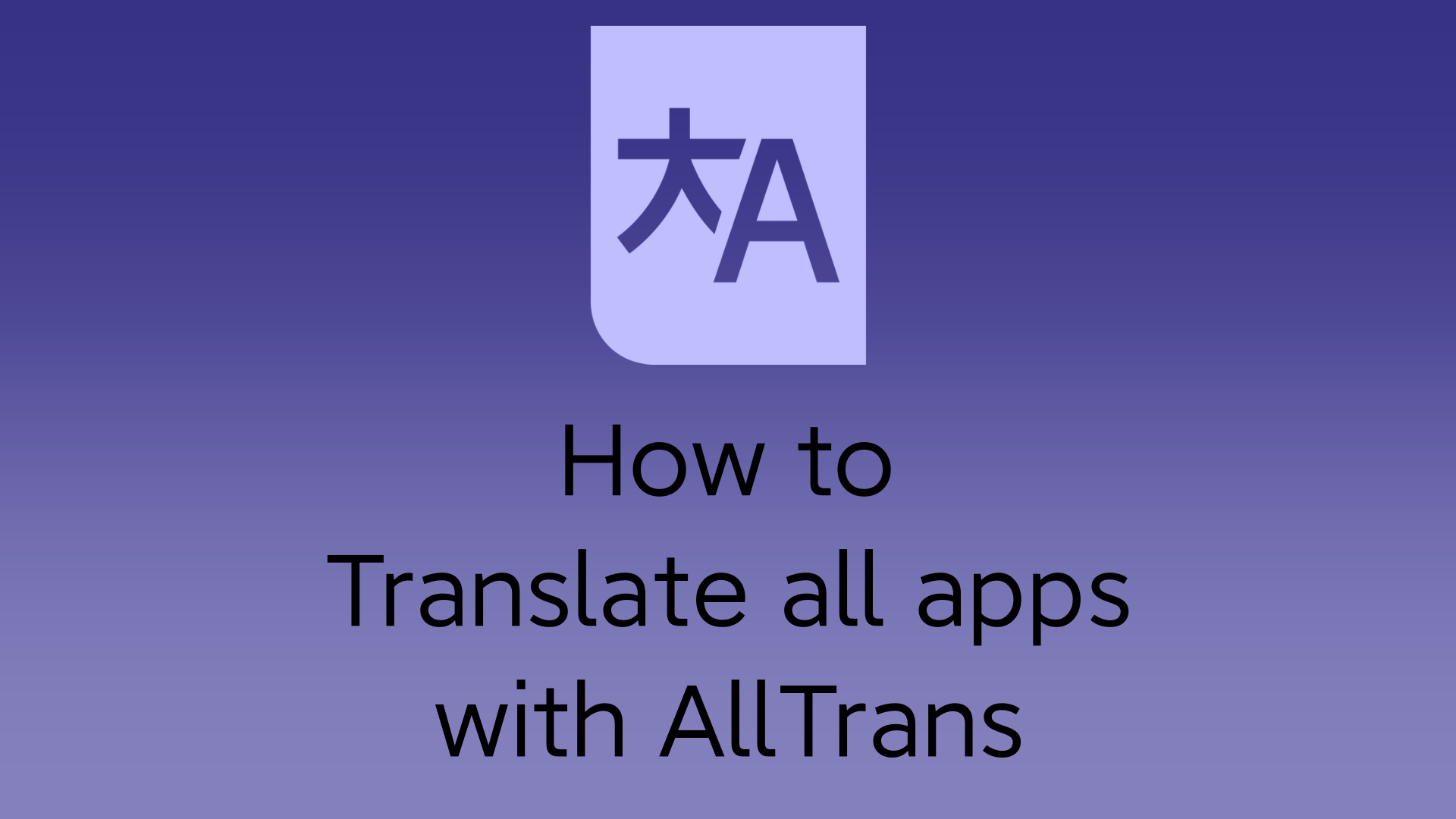AllTrans သည် အက်ပ်အတွင်းမှ အက်ပ်များကို ဘာသာပြန်ရန် ဘာသာပြန်ကိရိယာကို အသုံးပြုပါသည်။ Google Lens ကဲ့သို့ အလုပ်မလုပ်ပါ။ ဘာသာပြန်ထားသောစာသားကို စာသား၏ထိပ်တွင်ထားမည့်အစား စာသားကို ဘာသာပြန်ထားသောစာသားဖြင့် အစားထိုးပါ။ စာကြောင်းက အနည်းငယ်ရှုပ်ထွေးသော်လည်း ဆောင်းပါးကိုဖတ်သည့်အခါ နားလည်ပါလိမ့်မည်။ ဤအပလီကေးရှင်း၏ကျေးဇူးကြောင့် သင်သည် သင့်ကိုယ်ပိုင်ဘာသာစကားဖြင့် Coolapk ကဲ့သို့သော ဘာသာစကားမျိုးစုံမဟုတ်သည့်အက်ပ်လီကေးရှင်းများကို အသုံးပြုနိုင်သည်။ AllTrans အက်ပ်၏ တပ်ဆင်မှု အဆင့်များသို့ ဆက်သွားကြပါစို့။
လိုအပ်ချက်များ
- Magiskမှော်ပညာမရှိလျှင်၊ အောက်ပါအတိုင်း install လုပ်နိုင်ပါတယ်။ ဤဆောင်းပါးတွင်.
- LSposedLSposed မရှိပါက၊ အောက်ပါအတိုင်း install လုပ်နိုင်ပါတယ်။ ဤဆောင်းပါးတွင်.
- AllTrans app ကို။
AllTrans အက်ပ်ကို ထည့်သွင်းနည်း
- LSPosed အက်ပ်ကိုဖွင့်ပါ။ ထို့နောက် ဘယ်ဘက်အောက်ခြေရှိ ဒေါင်းလုဒ်အိုင်ကွန်ကို နှိပ်ပါ။ ထို့နောက် ဒေါင်းလုဒ်လုပ်နိုင်သော modules များကိုတွေ့ရပါမည်။ ရှာဖွေရေးအကွက်ကို နှိပ်ပြီး “အားလုံး” ဟု ရိုက်ထည့်ပြီး AllTrans ကို ရွေးချယ်ပါ။ ထို့နောက် ထွက်ရှိရန် ခလုတ်ကို နှိပ်ပြီး ပိုင်ဆိုင်မှု ခလုတ်ကို နှိပ်ပါ။ AllTrans ၏ပိုင်ဆိုင်မှုများသည် ပေါ်လာမည်ဖြစ်ပြီး၊ ဒေါင်းလုဒ်လုပ်ပြီး ထည့်သွင်းမည်ဖြစ်သည်။
- ထို့နောက် LSposed အက်ပ်မှ အကြောင်းကြားချက်ကို သင်တွေ့ရပါမည်။ ၎င်းကိုနှိပ်ပြီး AllTrans အက်ပ်ကို ဤနေရာတွင် ရွေးချယ်ပါ။ ထို့နောက် enable module ခလုတ်ကိုနှိပ်ပါ။ အကြံပြုထားသည့်အရာများကို ရွေးချယ်ပေးမည်ဖြစ်သည်။ ဒါပေမယ့် သင်ဘာသာပြန်ချင်တဲ့ အက်ပ်တွေကို ရွေးရပါမယ်။ ထိုအက်ပ်များကို ရွေးပြီး သင့်စက်ကို ပြန်လည်စတင်ပါ။
- ယခု သင်သည် AllTrans အက်ပ်ကို ဖွင့်ရပါမည်။ အဲဒီနောက်မှာ အပိုင်း ၃ ပိုင်း တွေ့ရပါလိမ့်မယ်။ ပထမတစ်ခုသည် အက်ပ်စာရင်း၊ စက္ကန့်တစ်ခုသည် အက်ပ်များအားလုံးအတွက် ဆက်တင်များဖြစ်ပြီး တတိယတစ်ခုမှာ ညွှန်ကြားချက်များဖြစ်သည်။ ကမ္ဘာလုံးဆိုင်ရာ ဆက်တင်များကို နှိပ်ပြီး ဘာသာပြန်ပေးသူကို ရွေးချယ်ပါ။ Google က အကြံပြုထားသော်လည်း သင်အလိုရှိသောအရာကို သင်ရွေးချယ်နိုင်ပါသည်။
- ထို့နောက် “ဘာသာပြန်ရန်အက်ပ်” တက်ဘ်ကို ပြန်သွားပါ။ ပြီးလျှင် ဘာသာပြန်ရန် သင့်အက်ပ်ကို ရှာပါ။ ကံမကောင်းစွာပဲ အက်ပ်တွင် အက်ပ်ရှာဖွေရေးအကွက်တစ်ခု မရှိပါ။ ဒါကြောင့် အောက်ကို ရွှေ့ပြီး ရှာရပါမယ်။ အက်ပ်ကိုတွေ့ပါက ဘာသာပြန်ရန်အတွက် အက်ပ်ကိုဖွင့်ရန် ဦးစွာအကွက်ငယ်ကိုနှိပ်ပါ။ ထို့နောက် ဘာသာပြန်ဆက်တင်များကို ချိန်ညှိရန်အတွက် အက်ပ်အမည်ကို နှိပ်ပါ။ ၎င်းနောက်တွင်သင်သည်အချို့သောဆက်တင်များကိုတွေ့လိမ့်မည်။ ကမ္ဘာလုံးဆိုင်ရာဆက်တင်များသည် အက်ပ်အားလုံးအတွက် တည်ငြိမ်မည်မဟုတ်သောကြောင့် “ကမ္ဘာလုံးဆိုင်ရာဆက်တင်များကို လွှမ်းမိုးရန်” ကိုဖွင့်ပါ။
- အက်ပ်၏ စတော့ဘာသာစကားကို ရွေးချယ်ပါ။ ၎င်းကိုလုပ်ဆောင်နေစဉ်တွင် Pop-up တစ်ခုပေါ်လာလိမ့်မည်။ ဘာသာစကားဖိုင်များကို ပထမဆုံးအကြိမ် ဒေါင်းလုဒ်လုပ်ပါက ဒေါင်းလုဒ်ကိုနှိပ်ပါ။ နောက်ဆက်တွဲအသုံးပြုရန်အတွက် တူညီသောဘာသာစကားကို ထပ်ခါတလဲလဲ ဒေါင်းလုဒ်လုပ်ရန် မလိုအပ်ပါ။ ထို့နောက် ပစ်မှတ်ဘာသာစကားကို ရွေးချယ်ပါ။ အထက်ပါအရာအားလုံးသည် ပစ်မှတ်ဘာသာစကားနှင့်လည်း သက်ဆိုင်ပါသည်။ အများအားဖြင့် သင်သည် အခြားဆက်တင်များကို ပြောင်းလဲရန် မလိုအပ်ပါ။
ဒါပဲ! AllTrans အက်ပ်ကို သင်သတ်မှတ်ထားသည်။ အောက်ပါ နှိုင်းယှဉ်ချက်များကို ကြည့်ရှုနိုင်ပါသည်။ သင်မြင်သည့်အတိုင်း၊ Google Lens ကဲ့သို့သော စာသားပေါ်တွင် စာသားကို ကူးထည့်မည့်အစား၊ အပလီကေးရှင်းသည် သင်အလိုရှိသော ဘာသာစကားသို့ ပြောင်းလဲသွားသည်။
အကယ်၍ သင်သည် Root နှင့် LSposed ကို အသုံးပြုနေပါက ၎င်းကို အထူးအကြံပြုလိုသည့် module တစ်ခုဖြစ်သည်။ Google Lens နှင့်ဆက်ဆံမည့်အစား၊ အဆင့်အနည်းငယ်ဖြင့် သင့်ဘာသာစကားအတွက် ဒီဇိုင်းထုတ်ထားသော သင့်အက်ပ်ကို သင်အသုံးပြုနိုင်ပါသည်။ ထို့အပြင်၊ သင်သည် Zygisk ဖြင့် LSPosed ကိုအသုံးပြုနေပါက၊ သင်ဘာသာပြန်လိုသော application သည် Denylist တွင်မဖြစ်သင့်ပါ။ အပလီကေးရှင်းသည် Denylis တွင်ရှိနေပါက၊ LSPosed မော်ဂျူးများသည် ထိုအက်ပ်လီကေးရှင်းကို ဝင်သုံး၍မရသောကြောင့် မော်ဂျူးသည် ထိုအက်ပ်လီကေးရှင်းအတွက် အသုံးမဝင်တော့ပါ။